【摘要】:Step3:双击主界面项目管理区项目B中的B3:Model项,进入图6-35所示的Multiple System-Mechanical界面,在该界面下即可进行网格的划分、分析设置、结果观察等操作。图6-35 Mechanical界面Step4:在Mechanical界面左侧Outlines(分析树)中选择Geometry选项下的Solid,此时即可在Details of“Solid”中给模型添加材料,如图6-36所示。图6-36 修改材料属性Step5:单击参数列表中的Material下Assignment黄色区域后的,此时会出现刚刚设置的材料mat,选择即可将其添加到模型中去。
Step1:在Workbench主界面双击A2(Engineering Data)进入Mechanical热分析的材料设置界面,如图6-34所示。
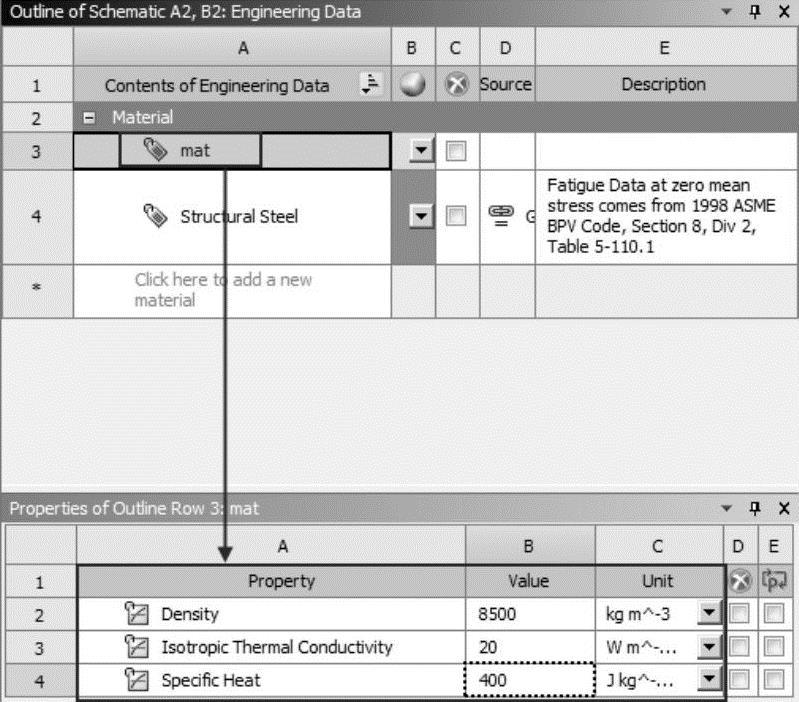
图6-34 设置材料
Step2:在Outline of Schematic A2,B2:Engineering Data栏中的Material中输入三种材料的名称分别为mat1、mat2及mat3,然后从左侧的Toolbox栏中的Thermal下选择Isotropic Thermal Conductivity(各向同性导热系数)并直接拖曳到mat中,此时在Properties of Outline Row3:mat中,设置Isotropic Thermal Conductivity为20,Density为8500,Specific Heat为400,在工具栏中单击 按钮关闭材料设置窗口。
按钮关闭材料设置窗口。
Step3:双击主界面项目管理区项目B中的B3:Model项,进入图6-35所示的Multiple System-Mechanical(ANSYS Multiphysics)界面,在该界面下即可进行网格的划分、分析设置、结果观察等操作。
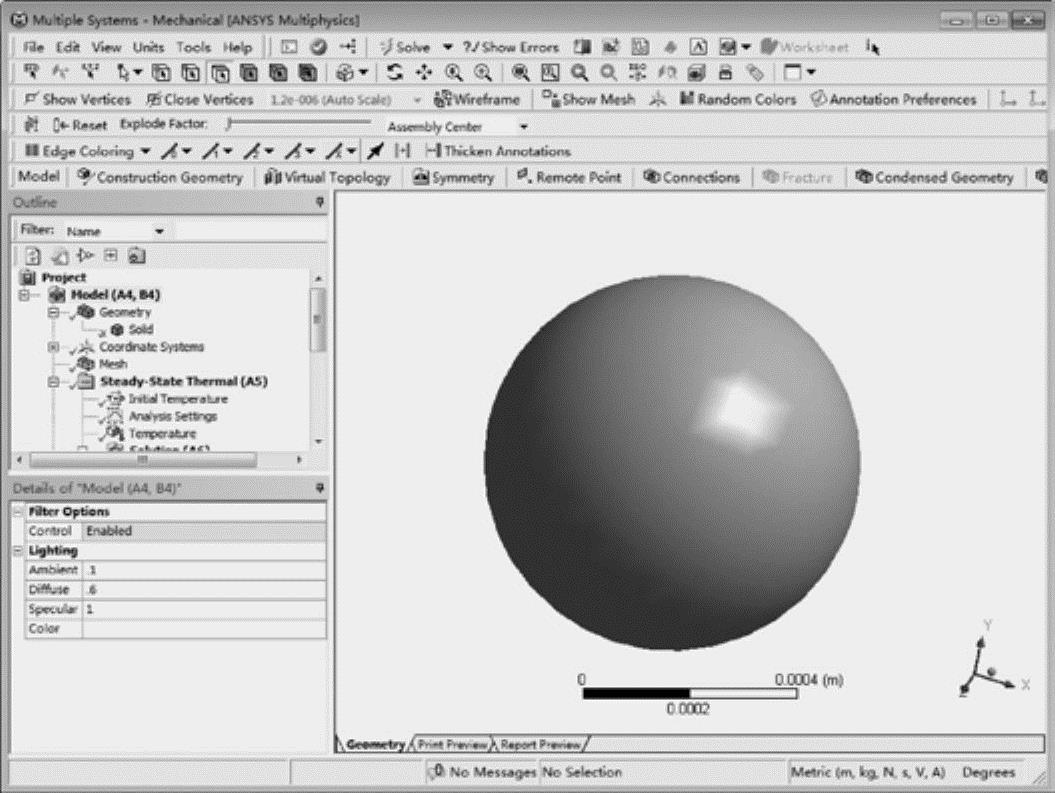 (www.chuimin.cn)
(www.chuimin.cn)
图6-35 Mechanical界面
Step4:在Mechanical界面左侧Outlines(分析树)中选择Geometry选项下的Solid,此时即可在Details of“Solid”(参数列表)中给模型添加材料,如图6-36所示。
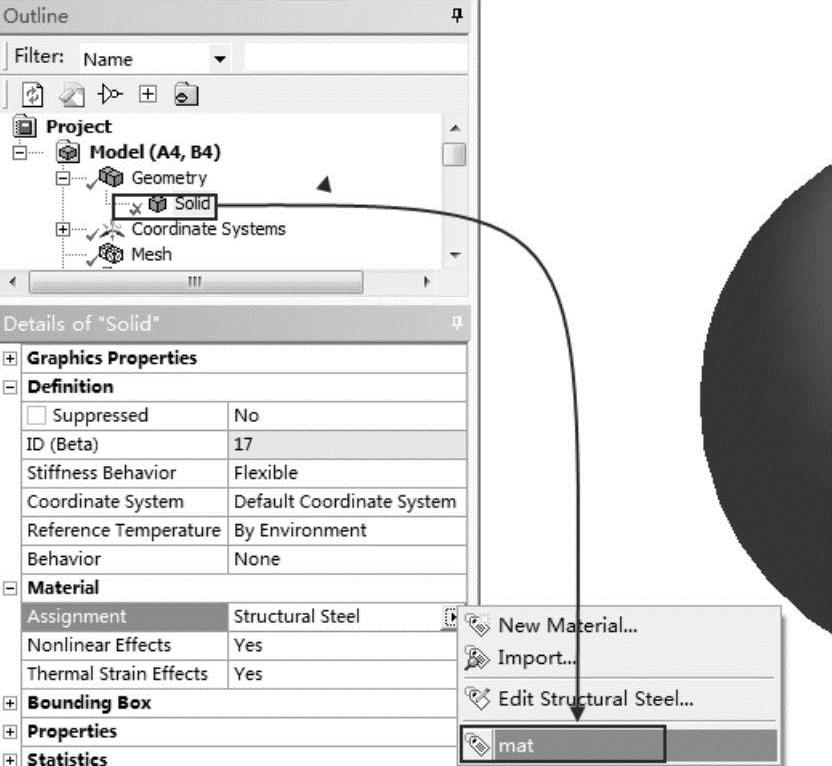
图6-36 修改材料属性
Step5:单击参数列表中的Material下Assignment黄色区域后的 ,此时会出现刚刚设置的材料mat,选择即可将其添加到模型中去。
,此时会出现刚刚设置的材料mat,选择即可将其添加到模型中去。

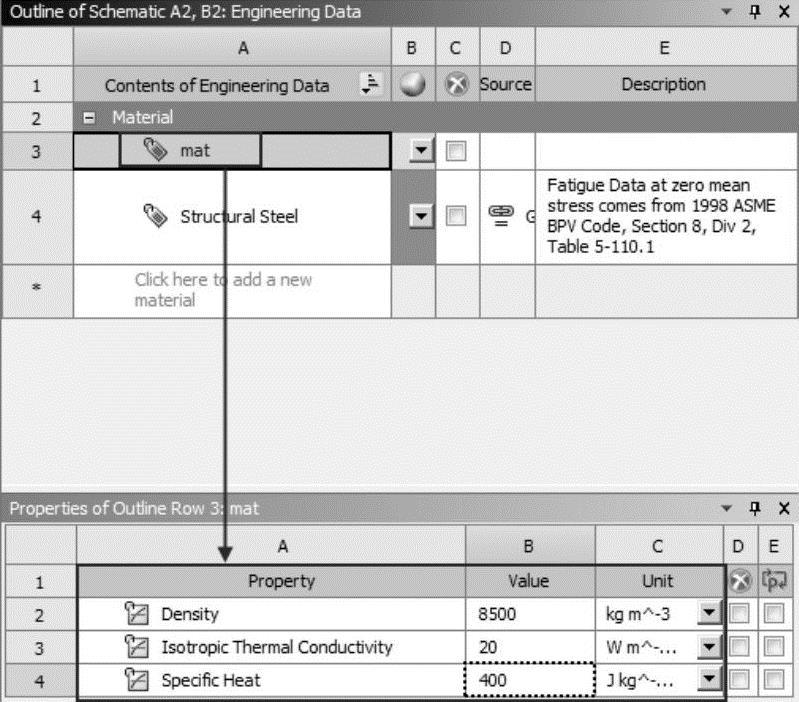

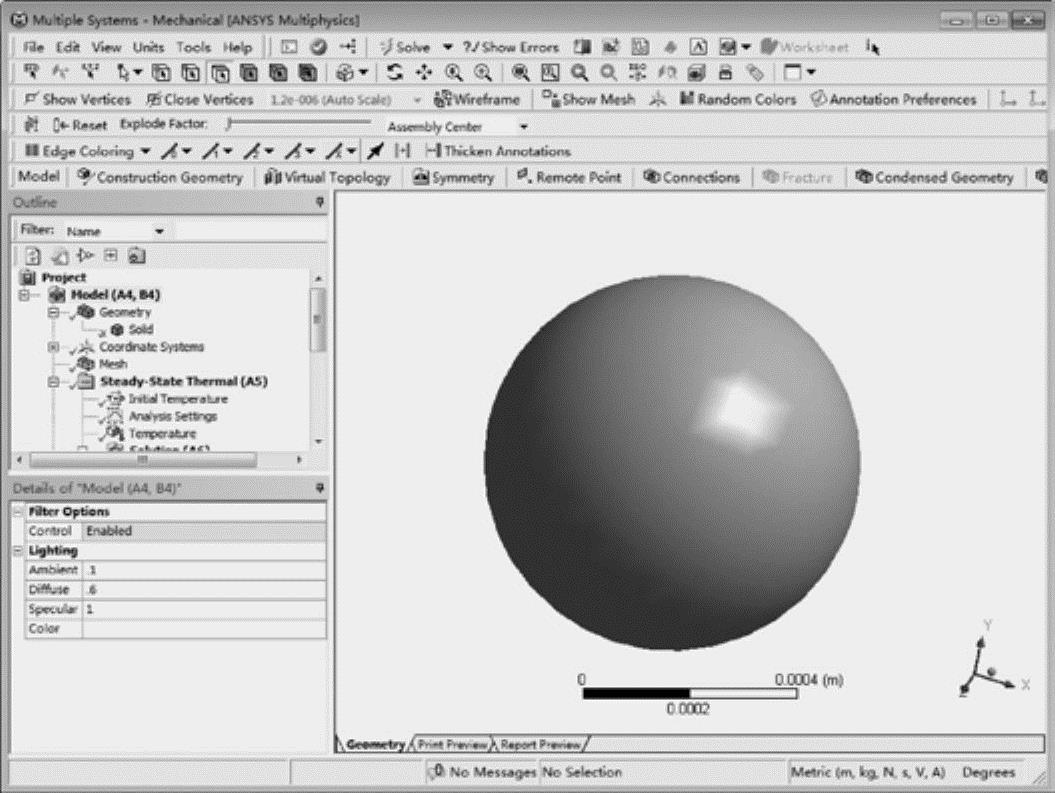 (www.chuimin.cn)
(www.chuimin.cn)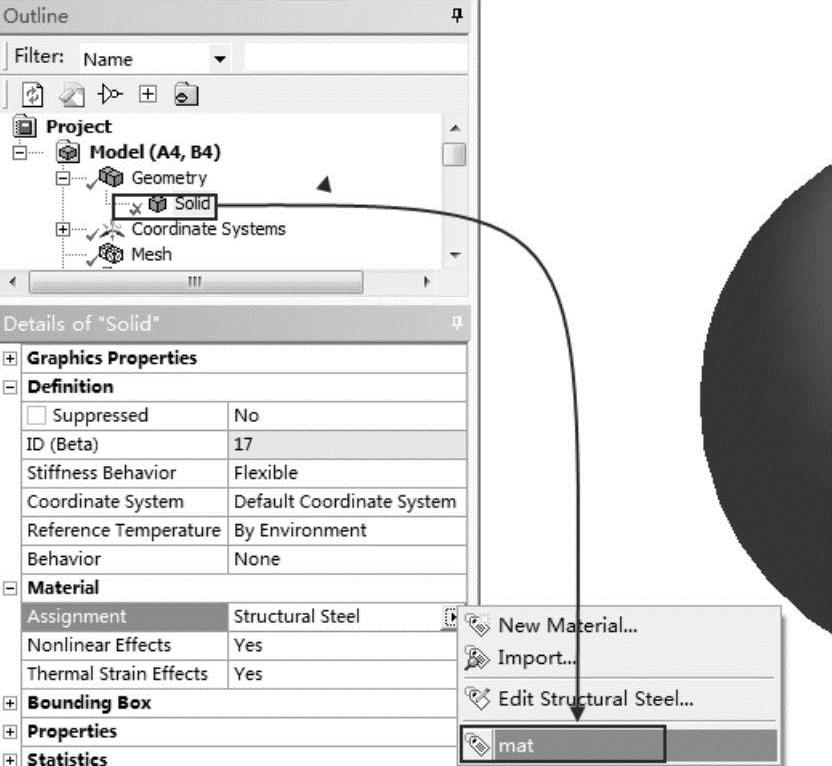
 ,此时会出现刚刚设置的材料mat,选择即可将其添加到模型中去。
,此时会出现刚刚设置的材料mat,选择即可将其添加到模型中去。




相关推荐